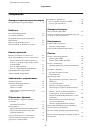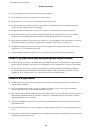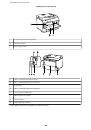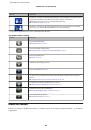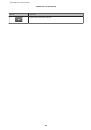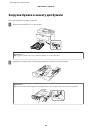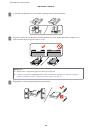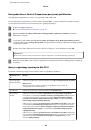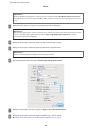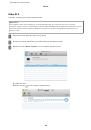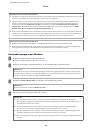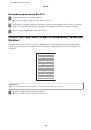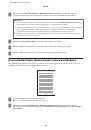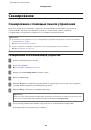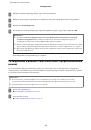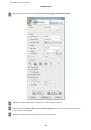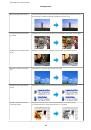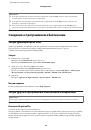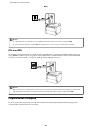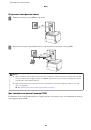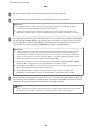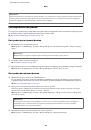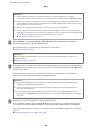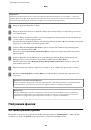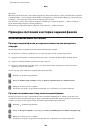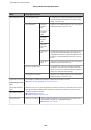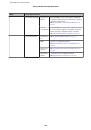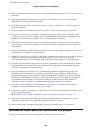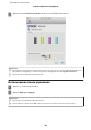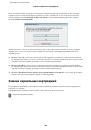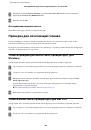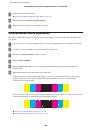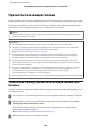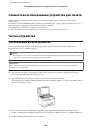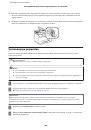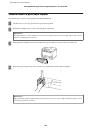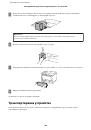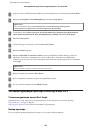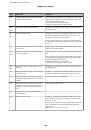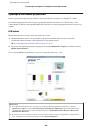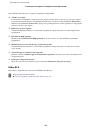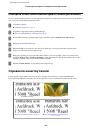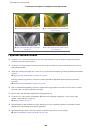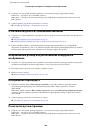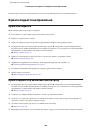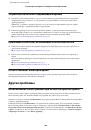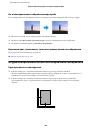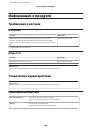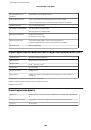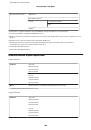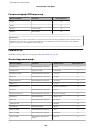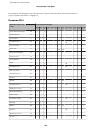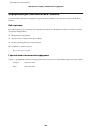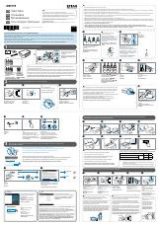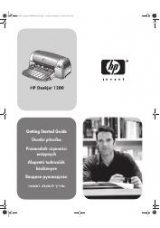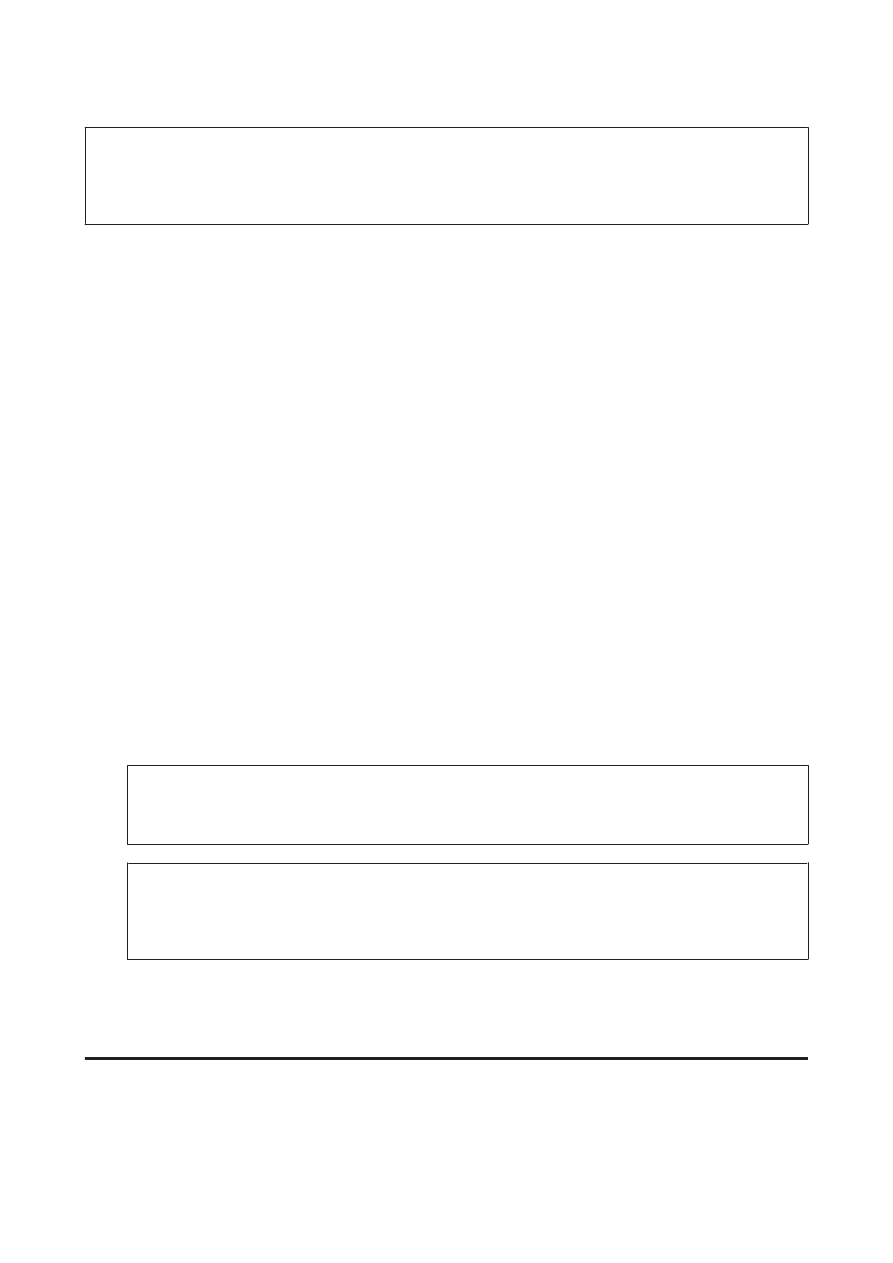
Примечание:
Ниже Microsoft Word используется в качестве примера приложения Windows OS, а Text Edit — в качестве
примера приложения Mac OS X. Фактические действия могут отличаться в зависимости от используемого
приложения. Дополнительные сведения см. в справке по используемому приложению.
A
Выберите файл для передачи по факсу.
B
Выберите меню Print (Печать) в меню File (Файл) приложения. Откроется экран настроек печати
этого приложения.
C
Windows. Выберите принтер (FAX) в окне выбора принтера, затем измените настройки принтера в
соответствии со своими потребностями.
Mac OS X. Выберите принтер (FAX) в окне выбора принтера, щелкните
d
, затем измените настройки
принтера в соответствии со своими потребностями.
D
Windows. Щелкните
Properties (Свойства)
, при необходимости измените настройки передачи
факса, затем нажмите кнопку
OK
.
Mac OS X. выберите
Fax Settings (Настройки факса)
и при необходимости измените настройки
передачи факса.
E
Windows. Нажмите кнопку
OK
. Откроется экран Recipient Settings (Настройки получателей).
Выберите одного или нескольких получателей и нажмите кнопку
Next (Далее)
.
Mac OS X. Выберите пункт
Recipient Settings (Настройки получателей)
и выберите одного или
нескольких получателей.
F
При необходимости укажите содержимое титульного листа. (В Mac OS X пропустите этот шаг.)
G
Щелкните
Send (Отправить)
или
Fax (Факс)
для отправки факса. Задание факса передается на
устройство.
Примечание для серий WF-5620/WF-5690:
Если в ОС Windows управление доступом к принтеру Вкл., FAX Utility выполняет аутентификацию
пользователя на основе имени пользователя и пароля. заданного для драйвера принтера.
Примечание:
Windows FAX Utility позволяет сохранять до 1000 контактов (PC-FAX Phone Book (Телефонный
справочник PC-FAX)). Кроме того, FAX Utility в Windows и Mac позволяет редактировать список
контактов на устройстве. Дополнительные сведения см. в справке по FAX Utility.
Получение факсов
Настройка режима приема
Изначально устройство настроено на автоматический прием факсов (
Режим приема
—
Авто
). Можно
изменить этот режим на
ручной
, если подключаете к устройству внешний телефон.
Руководство пользователя
Факс
95